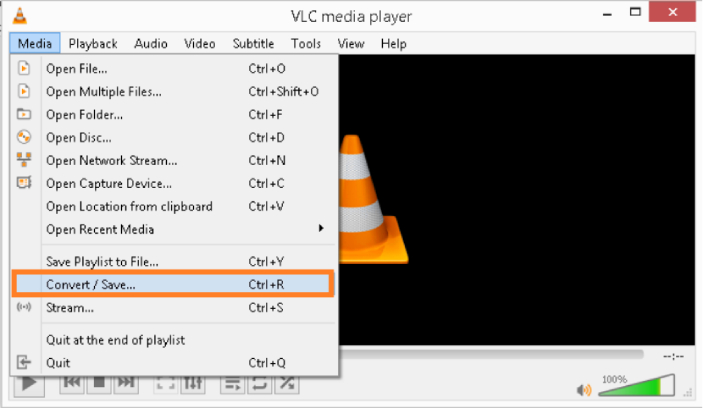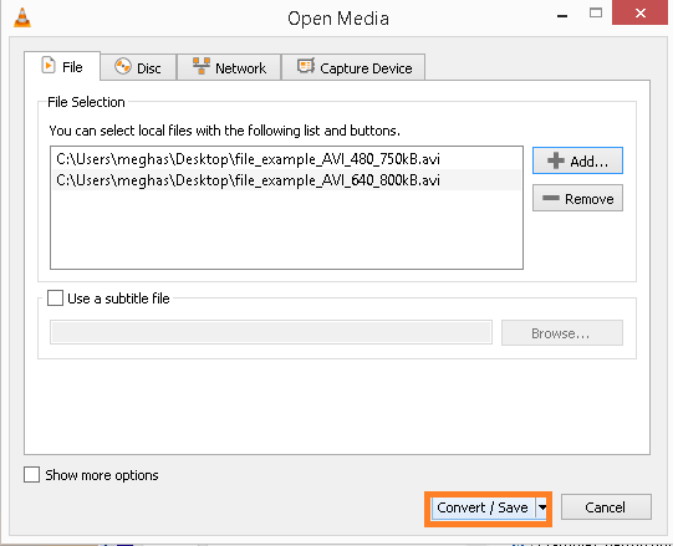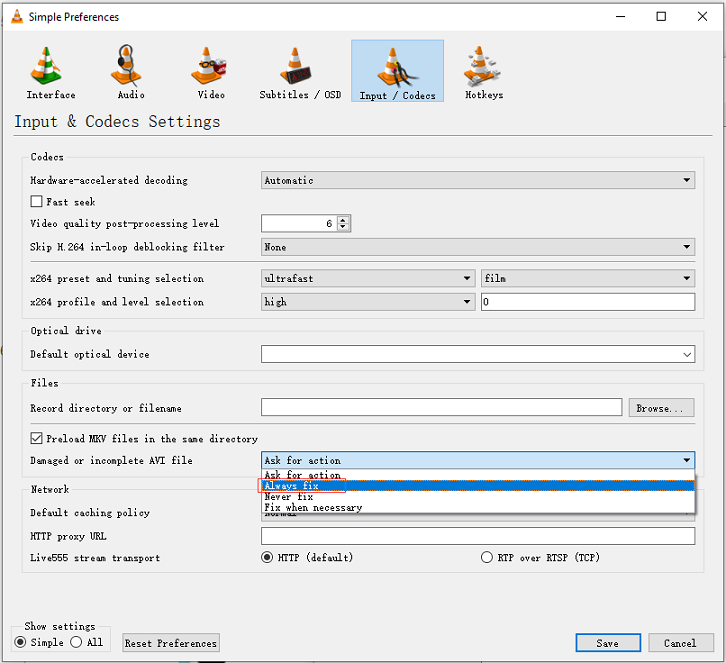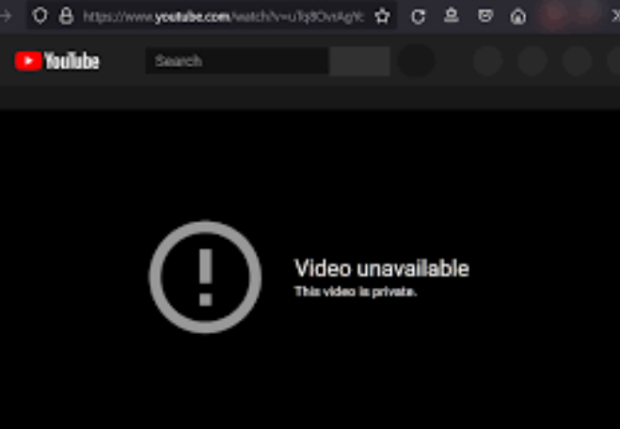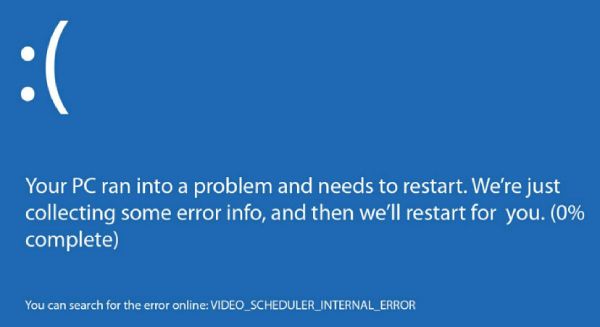Araç Kamerası Videolarının Oynatılmaması Nasıl Onarılır [2025]
Araç kamerası videolarınız oynatılmadığı için hayal kırıklığına mı uğradınız? Önemli görüntülerinizi zahmetsizce kurtarmak ve izlemek için 5 hızlı çözümü keşfedin. Kolay ve etkili bir çözüm için 4DDiG Video Onarımı'nı deneyin.
"Araç kamerası videolarım SD kartta oynatılmıyor. Bu videoları izlemenin veya tekrar oynatılabilir hale getirmek için onarmanın herhangi bir yolu var mı? Lütfen yardım edin!"
Araç kamerası, birçok sürücü için yoldaki olayları kaydetmek için önemli bir araç haline geldi. Bununla birlikte, araç kamerası videolarınızın oynatılmaması sorunuyla karşılaşmak, özellikle de bu kayıtlar kaza veya olay gibi kritik durumlar için hayati önem taşıyorsa, sıkıntılı olabilir.
Arızalı video görüntüleri nedeniyle sigorta talepleri ve yasal konular üzerindeki olası etkilerden kaçınmak için, araç kamerası videolarının nasıl onarılacağını bilmek çok önemlidir. Bu makalede, araç içi kamera videolarınızı geri yüklemek için etkili çözümler konusunda size rehberlik edecek ve gelecekte bozulmalarını önlemek için ipuçları vereceğiz. Hadi başlayalım!
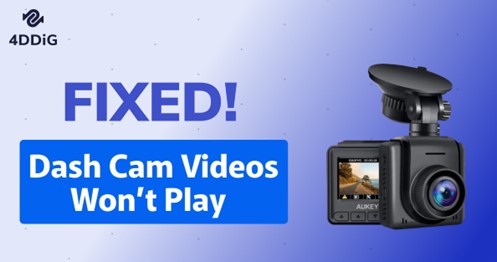
Bölüm 1. Araç Kamerası Videolarım Neden Oynatılmıyor?
Araç kamerası videolarınızın neden beklendiği gibi oynatılmadığını hiç merak ettiniz mi? Bu oynatma sorunları genellikle araç kameranız veya SD kartınızla ilgilidir. Yaygın nedenleri inceleyelim.
- Araç kamerası video dosyası bozuk: Bazen araç kamerası videolarınız ani güç kaybı, dosya sistemi hataları veya yanlış kayıt gibi faktörler nedeniyle bozulabilir.
- Uyumsuz Video Formatı: Araç kameranız tarafından kullanılan video formatı medya oynatıcınız veya bilgisayarınız tarafından desteklenmeyebilir.
- SD Kart Hasarlı: Bozuk veya hasarlı bir SD kart, araç kamerası videolarınızın okunmasını ve oynatılmasını engelleyebilir. SD karttaki bozuk sektörler veya dosya sistemi hataları gibi sorunlar da videolarınızı oynatılamaz hale getirebilir.
- Yetersiz Depolama Alanı: SD kartınızda yer kalmadığında veya neredeyse dolduğunda, yeni kayıtlar için yeterli yer olmadığından oynatma işlemi kesintiye uğrayabilir.
- Donanım ve Bağlantı Sorunları: Araç kamerasının kendisiyle veya güç ve depolama bağlantılarıyla ilgili sorunlar da oynatmada kesintilere neden olabilir.
Bölüm 2. Araç Kamerası Videolarının Oynatılmaması Nasıl Onarılır?
Araç kamerası videolarınız dosya bozulması, uyumluluk sorunları veya diğer sorunlar nedeniyle oynatılmıyor olsa da, kayıtlı görüntülerinize erişim sağlamak için etkili çözümler vardır. Aşağıda, araç kamerası videolarını beş şekilde nasıl onaracağınızı göstereceğiz:
Yöntem 1. 4DDiG Video Onarım ile Bozuk Araç Kamerası Videolarını Onarın
Dosya bozulması nedeniyle araç kamerası videosunu bilgisayarda oynatamıyorsanız, güvenebileceğiniz en iyi araç 4DDiG Video Repair'dir. Bu çok yönlü araç yalnızca bozuk araç kamerası videolarını etkili bir şekilde onarmakla kalmaz, aynı zamanda bulanık, grenli ve disketli video oynatma gibi sorunları da çözer. İşte bu aracın bazı mükemmel özellikleri:
- Bozuk videoları onarmada yüksek başarı sunar.
- MP4, AVI, MOV, MKV, M4V, 3G2, 3GP, SWF, vb. dahil olmak üzere farklı formatlardaki bozuk video dosyalarını bir kerede toplu olarak onarabilir.
- Onarımın ötesinde, bu araç videoların genel kalitesini artırmak için en iyi video geliştirici olarak çalışır.
- Onarılan videoların bir önizlemesini sunarak geri yüklenen görüntülerin kalitesini doğrulamanıza olanak tanır.
4DDiG Dosya Onarımı ile bozuk araç kamerası videolarını onarma adımları şunlardır:
-
"Video Hatalarını Düzelt "i seçin
4DDiG Dosya Onarımı'nı edinin ve Windows PC veya Mac'inize yükleyin. Aracı açın, "Video Hatalarını Düzelt "i seçin ve "Başlat" düğmesine basın.
ÜCRETSİZ İNDİRİNGüvenli İndirme
ÜCRETSİZ İNDİRİNGüvenli İndirme

-
Bozuk Araç Kamerası Videoları Ekleme
"Video(lar) Ekle "ye tıklayın ve onarım kuyruğuna eklemek için bozuk DashCam video dosyalarınızı seçin. Ardından video onarım sürecini başlatmak için "Onarımı Başlat "a basın.

-
Onarılan DashCam Videolarını Önizleme ve Dışa Aktarma
Onarımın bitmesini bekleyin. Onarılan videoları "Sonuçları Görüntüle" düğmesiyle önizleyin. Memnun kalırsanız, tek tek videolar için "Dışa Aktar" ı veya onarılan tüm videolar için "Tümünü Dışa Aktar" ı tıklayın.

Yöntem 2. Video Formatını Dönüştürün
Bazen araç kamerası videolarınız oynatılmaz çünkü video dosyaları medya oynatıcınızla uyumlu olmayan bir formattadır. Bu durumda, bunları MP4 gibi daha yaygın olarak desteklenen bir biçime dönüştürmeyi deneyin. VLC oynatıcı, dahili "Dönüştür/Kaydet" özelliği sayesinde bu konuda yardımcı olabilir. İşte yapmanız gerekenler:
-
Bilgisayarınızda VLC'yi açın. "Medya "ya gidin ve "Dönüştür / Kaydet "e tıklayın.

-
Dönüştürmek istediğiniz araç kamerası video dosyasını yüklemek için "Ekle" düğmesine tıklayın. Ardından "Dönüştür" penceresini açmak için "Dönüştür/Kaydet" düğmesine basın.

-
Dönüştürmeyi başlatmak için "Başlat "a tıklayın. Dönüştürme süresi videonun boyutuna bağlı olduğundan sabırlı olun. Dönüştürme tamamlandıktan sonra, bu videoyu herhangi bir medya oynatıcı ile oynatmayı deneyin.
Yöntem 3. Araç Kamerası Videosunun Oynatılmamasını Düzeltmek için VLC Kullanın
Format dönüştürmenin ötesinde, VLC, araç kamerası videolarınızın oynatılmamasıyla ilgili zorluklarla karşılaştığınızda kullanışlı olan ek bir güçlü özellik sunar - "Her Zaman Düzelt" özelliği. Bu özellik, araç kamerası video dosyalarınızdaki küçük sorunları gidermenizi sağlar.
VLC oynatıcısında "Always Fix" özelliğini nasıl kullanacağınız aşağıda açıklanmıştır:
Araç kamerası videonuz MP4 veya MOV gibi AVI dışında bir formatta ise, aşağıdaki adımlara devam etmeden önce dosya uzantısını .avi olarak değiştirmeniz gerekir.
-
VLC Media Player'ı açın. "Araç" sekmesini seçin ve ardından açılır menüden "Tercihler "i seçin.

-
Tercihler penceresinde "Girdi/Kodekler" ayarlarına gidin.
-
"Hasarlı veya Eksik AVI dosyası "nın yanında "Her Zaman Düzelt "i seçin ve bu özelliği etkinleştirmek için "Kaydet "e tıklayın.

-
Şimdi, sorunlu araç kamerası videonuzu VLC ile yeniden açın; VLC, oynatılmasını engelleyen sorunları otomatik olarak kontrol edecek ve onaracaktır.
Yöntem 4. Başka Bir Medya Oynatıcı Deneyin
Araç kamerası videolarınız bilgisayarınızda oynatılmayı reddediyor ve hata mesajları gösteriyorsa, sorun medya oynatıcınızda olabilir. Hızlı bir çözüm, videonuzu VLC Media Player, Windows Media Player veya MPC-HC gibi farklı bir medya oynatıcı ile çalıştırmaktır. Medya oynatıcıları değiştirerek, genellikle uyumluluk veya codec ile ilgili sorunları çözebilir ve araç kamerası kayıtlarınıza yeniden erişebilirsiniz.
Yöntem 5. Bozuk SD Karttan Araç Kamerası Videolarını Kurtarma
Önceki yöntemlerden hiçbiri "araç kamerası videoları oynatılmıyor" sorununu çözmediyse, Araç Kamerası SD kartınız bozulmuş olabilir. Böyle bir senaryoda, 4DDiG Veri Kurtarma yazılımı imdadınıza yetişir. Bu araç, bozuk veya biçimlendirilmiş SD karttan araç kamerası videoları da dahil olmak üzere tüm dosya türlerini kurtarabilir.
4DDiG Veri Kurtarma yardımıyla bozuk bir SD karttan araç kamerası videolarını kurtarmak için aşağıdaki adımları izleyin.
-
DashCam SD Kartını Seçin
4DDiG Windows Veri Kurtarma aracını indirin ve bilgisayarınıza yükleyin. DashCam SD kartınızı bilgisayarınıza takın. Uygulamayı açın ve tarama için SD kartı seçin.

-
Bozuk SD Kart için Tarama
SD karttaki videoları ve diğer dosyaları aramak için hızlı bir tarama başlatın. Sonuçlarınızı yalnızca DashCam videolarına daraltmak için filtreleri ve arama seçeneklerini kullanabilirsiniz. Kurtarmak istediklerinizi bulduğunuzda, taramayı duraklatın. Videolarınız bulunamazsa, daha kapsamlı bir arama için "Derin Tarama "ya geçin.

-
DashCam Videolarını Önizleme ve Kurtarma
Tarama tamamlandığında, yazılım araç kamerası videolarınız da dahil olmak üzere kurtarılabilir dosyaların bir listesini görüntüleyecektir. İstediğiniz videoları önizleyin ve seçin, ardından Kurtar düğmesine tıklayın ve güvenli bir konuma kaydedin.
Not:
Üzerine yazmayı ve veri kaybını önlemek için bunları aynı SD karta kaydetmekten kaçının.

Kurtarma işlemi tamamlandıktan sonra, videolarınıza sorunsuz bir şekilde erişebilir ve oynatabilirsiniz.
Bölüm 3. Araç Kamerası Videolarının Bozulmasını Önlemek için Profesyonel İpuçları
Artık oynatılamayan araç kamerası videolarını nasıl oynatılabilir hale getireceğinizi biliyorsunuz. Ancak gelecekte araç kamerası video dosyanızın bozulmasını önlemek için bazı önleyici tedbirler de almalısınız. İşte sizin için bazı profesyonel ipuçları:
- Yedek Araç Kamerası Görüntüleri: Önemli araç kamerası görüntülerinizi düzenli olarak ayrı bir depolama cihazına veya bulut depolama hizmetine yedekleyin.
- Acil Durum Kilidi ve SD Kart Kullanımı: Kazalar meydana geldiğinde, araç kameranızdaki acil durum kilidini hızlıca kullanın ve SD kartı çıkarın. Verileri korumak için salt okunur moda geçirin.
- Doğru Bellek Kartını Seçin: Kayıt sorunlarını önlemek için 64 GB sınıf 10 gibi hızlı ve büyük bir SD kart tercih edin.
- Aşırı Hassas Olay Algılamayı Devre Dışı Bırak: Dosyaların gereksiz yere yazmaya karşı korunmasını önlemek için DashCam'inizdeki aşırı hassas olay algılamayı kapatın.
- Kesintilerden Kaçının: Araç kamerası kayıt yaparken asla SD kartı çıkarmayın veya takmayın.
Alt Çizgi
Araç kamerası videolarınız oynatılmadığında, bu kılavuzda özetlenen 5 hızlı düzeltme günü kurtarabilir. 4DDiG Video Repair gibi özel video onarım yazılımlarından etkili veri kurtarma aracı olan 4DDiG'e kadar, bu çözümler değerli çekimlerinizin oynatılabilir bir duruma geri yüklenmesini sağlar. Araç kamerası kayıtlarınızı sorunsuz bir şekilde oynatmaya hazır hale getirmek için bu ürünlere güvenin.
Şunlar da hoşunuza gidebilir
- Ana Sayfa >>
- Video Tips >>
- Araç Kamerası Videolarının Oynatılmaması Nasıl Onarılır [2025]